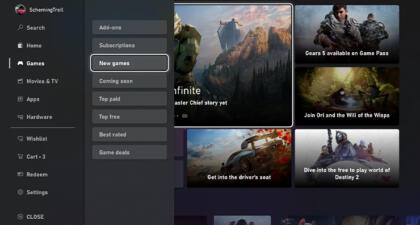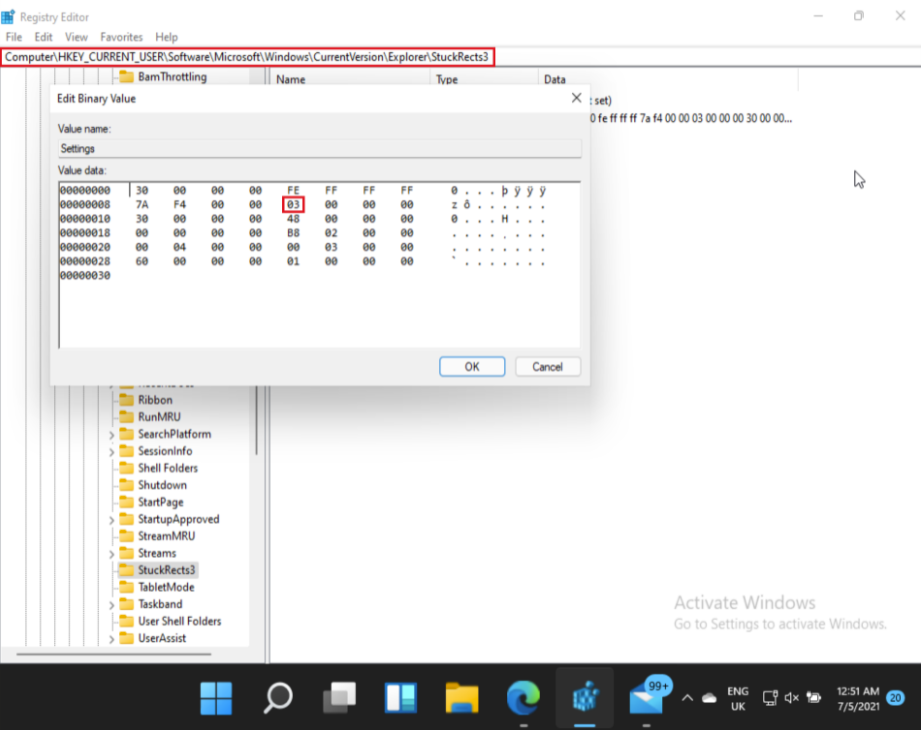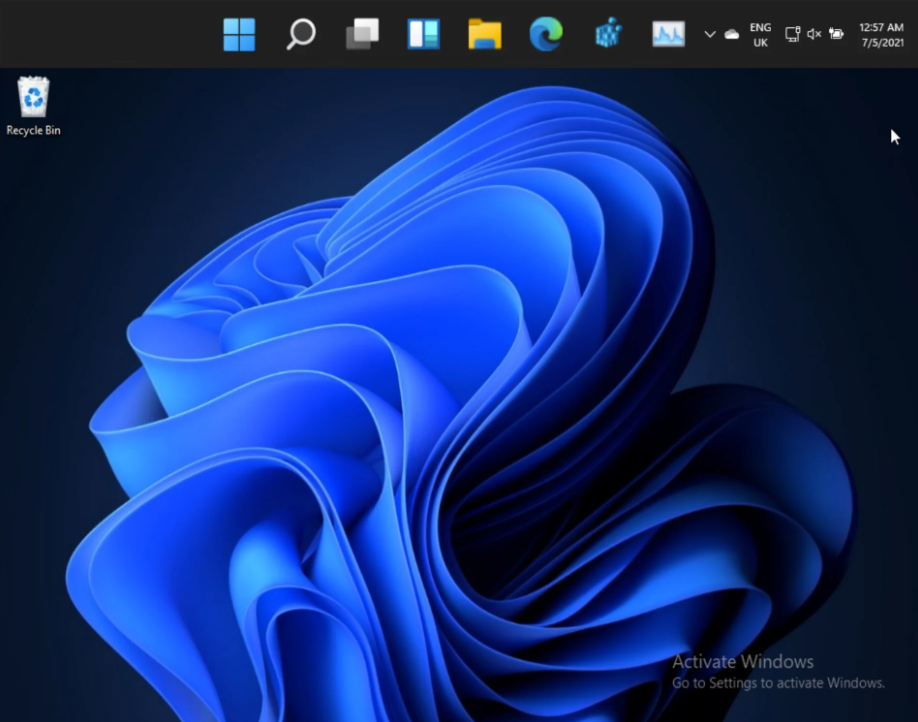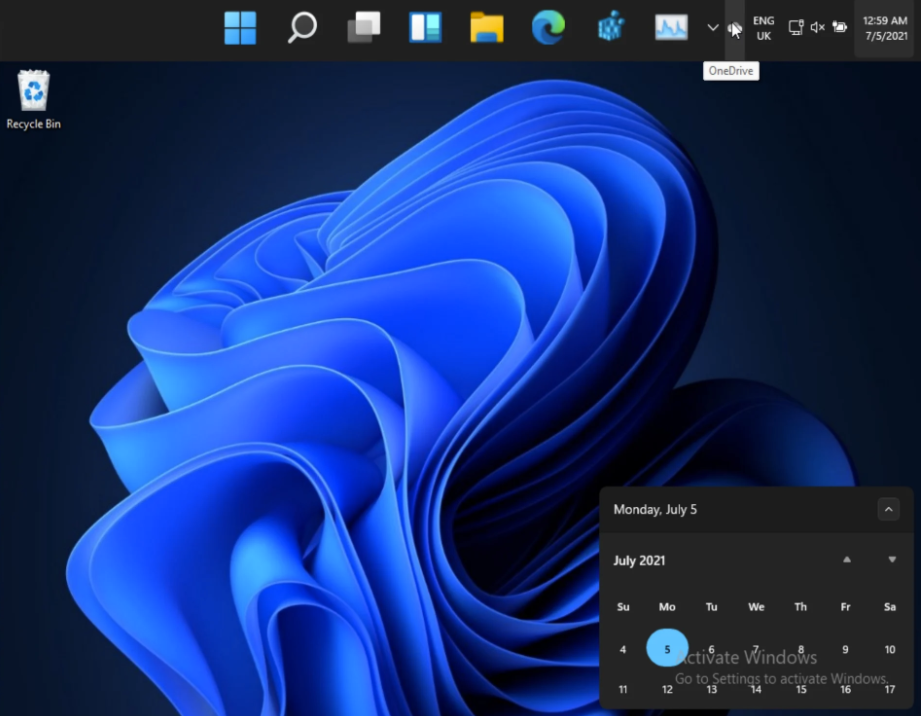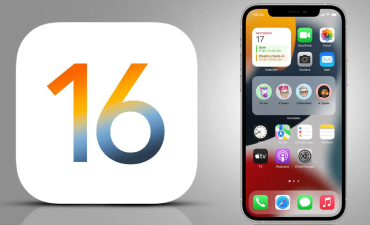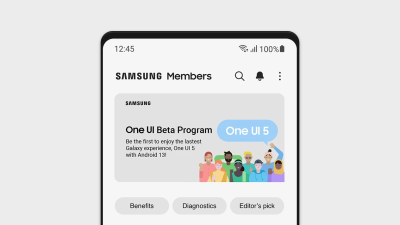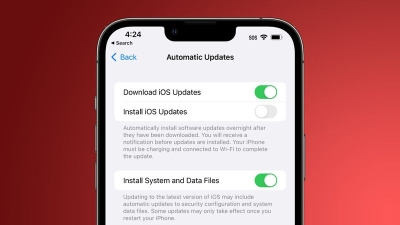تسکبار ویندوز 11 | آموزش تغییر مکان Taskbar به بالای صفحه در ویندوز 11
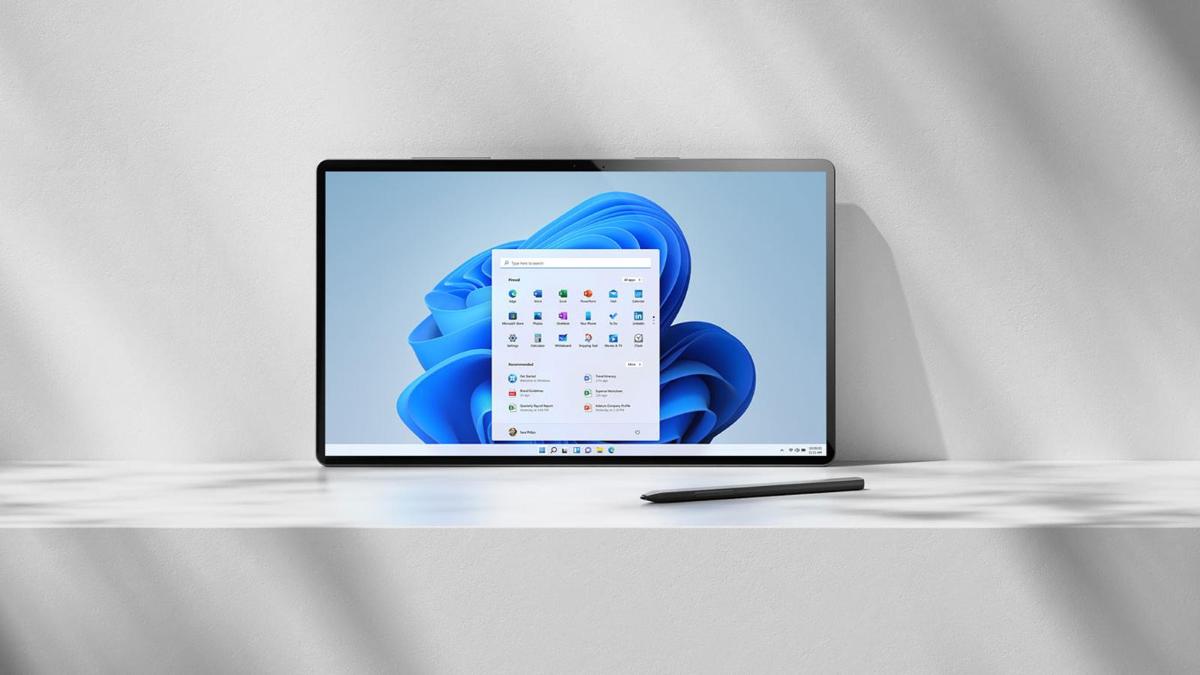
یکی از مشکلاتی که کاربرها با این سیستم عامل جدید مایکروسافت دارند، عدم امکان تغییر مکان Taskbar ویندوز 11 به قسمتهای دیگر صفحه است. اما ظاهرا با تغییر قسمتهایی از ویندوز این کار را میتواند انجام داد.
وقتی که مایکروسافت ویندوز 11 را معرفی کرد، یکی از مهمترین اختلافات آن با ویندوز 10 در عدم توانایی انتقال نوار وظیفه( Taskbar) به بالا یا کناره های صفحه بود، چونکه ظاهرا این ویژگی از نظر مایکروسافت منسوخ شده است.
اما طبق یافتههای جدید به نظر می رسد در ویندوز 11 چنین قابلیتی پیاده سازی شده است، اما احتمالا مایکروسافت وقت کافی برای اجرای کامل آن را نداشته. بنابر هر دلیلی که برای آن وجود داشته باشد، در واقع میتوان نوار وظیفه ویندوز 11 را به بالای صفحه منتقل کرد، و ما در این آموزش( البته این روش خطرهایی دارد که باید ریسک آنها را قبول کنید) تسکبار ویندوز 11 به روش انجام آن پرداختهایم:
1.ابتدا رجیستری( Regedit) ویندوز خود را باز کنید.
2.به آدرس زیر بروید:
Computer > HKEY_CURRENT_USER > Software > Microsoft > Windows > CurrentVersion > Explorer > StuckRects3
3.قسمت Settings value را باز کنید.
میدانید دیپ وب چیست ؟
4.در عکس بالا مقداری که مشخص شده را به 01 تغییر دهید.
5.به Task manager رفته و با استفاده از آن Windows Explorer را مجددا راه اندازی کنید.
نتیجه نهایی باید چیزی شبیه به این عکس شده باشد:
این روش به هیچ وجه با ساختار سیستم عامل سازگار نیست و ویژگیهایی مثل notification centre و یا حتی سایر المنتها هنوز از پایین باز میشوند. و می توان تسک بار ویندوز 11 را حابه حا کرد.